Vad som orsakar dessa pop-ups
Användare rapporterar att Stags.bluekai.com popup-fönster dyker upp när de besöker eBay medan du använder webbläsaren Safari. Den omedelbara tanken när dessa annonser regelbundet skulle vara att någon slags infektion gjort ett hem på enheten, men det är osannolikt att vara fallet. BlueKai är ett legitimt företag som erbjuder tjänster med anknytning till tredje part datainsamling.
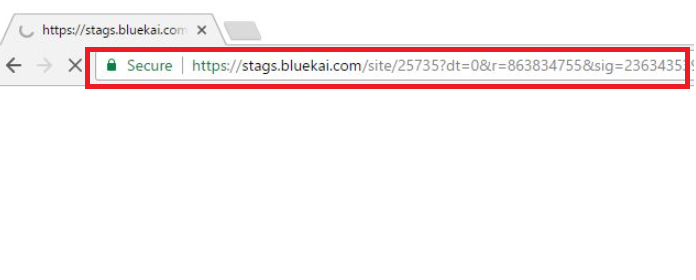
Om du plocka upp sin tracking cookie, kommer det i huvudsak, spåra din surfning och sedan sälja denna information så att andra företag kan erbjuda dig mer personliga annonser. Vanligtvis är märker användarna inte ens att detta händer, men nyligen, när du besöker shopping webbplats eBay, användare rapporterar att ett popup-fönster visas säger att Safari inte kan verifiera identiteten av webbplatsen. Det innebär i princip att Stags.bluekai.com inte har ett giltigt certifikat. Så pop-ups inte orsakas av vissa skadliga program eller spionprogram infektion på din dator, har du bara en tracking cookie, som du behöver bli av med. Om du vill ta bort Stags.bluekai.com popup-fönster, kommer du att bli av cookies.
Bluekais spårningsmetoder ifrågasätts av somliga eftersom när användare plocka upp tracking cookie, de inte är informerade om detta. De går om deras regelbunden surfning medan cookie spårar allt. Ingen skada sker till datorn om du håller denna cookie, och även om dess praxis är ganska tvivelaktig, BlueKai är verkligen inte det första företaget att göra detta. Om du vill ta bort Stags.bluekai.com popup-fönster när du är på eBay, måste du dock bli av cookien.
Stags.bluekai.com borttagning
För att stoppa popup-fönstret visas, kanske du vill försöka ta bort alla BlueKai cookies. Det är inte svårt att göra, öppna Safari, tryck ‘Safari’ (i verktygsfältet överst på skärmen) -> Inställningar -> Sekretess. I ‘Cookies och andra webbplatsdata’ Tryck på Detaljer. Leta efter alla BlueKai cookies och ta bort dem. Vi rekommenderar också att rensa din cache. Öppna Safari, tryck på ‘Safari’ (i verktygsfältet överst på skärmen) -> Inställningar -> Avancerat. Längst ner, markera rutan som säger ‘Visa utveckla menyn i menyraden ”. I verktygsfältet överst på skärmen, bör en ‘ utvecklarmenyn ‘ dykt upp. Utveckla -> Töm cache. Detta bör ta bort Stags.bluekai.com popup-fönster. Du bör också skanna din dator med någon form av anti-spyware-program, bara att se till att du inte har någon typ av adware eller liknande infektion.
Offers
Hämta borttagningsverktygetto scan for Stags.bluekai.comUse our recommended removal tool to scan for Stags.bluekai.com. Trial version of provides detection of computer threats like Stags.bluekai.com and assists in its removal for FREE. You can delete detected registry entries, files and processes yourself or purchase a full version.
More information about SpyWarrior and Uninstall Instructions. Please review SpyWarrior EULA and Privacy Policy. SpyWarrior scanner is free. If it detects a malware, purchase its full version to remove it.

WiperSoft uppgifter WiperSoft är ett säkerhetsverktyg som ger realtid säkerhet från potentiella hot. Numera många användare tenderar att ladda ner gratis programvara från Internet men vad de i ...
Hämta|mer


Är MacKeeper ett virus?MacKeeper är inte ett virus, inte heller är det en bluff. Medan det finns olika åsikter om programmet på Internet, många av de människor som så notoriskt hatar programme ...
Hämta|mer


Även skaparna av MalwareBytes anti-malware inte har varit i den här branschen under lång tid, gör de för det med deras entusiastiska strategi. Statistik från sådana webbplatser som CNET visar a ...
Hämta|mer
Quick Menu
steg 1. Avinstallera Stags.bluekai.com och relaterade program.
Ta bort Stags.bluekai.com från Windows 8
Högerklicka på din start-meny och välj Alla program. Klicka på Kontrolpanel och gå sedan vidare till Avinstallera ett program. Navigera till det program du vill ta bort, högerklicka på programikonen och välj Avinstallera.


Avinstallera Stags.bluekai.com från Windows 7
Klicka på Start → Control Panel → Programs and Features → Uninstall a program.


Radera Stags.bluekai.com från Windows XP
Klicka på Start → Settings → Control Panel. Locate and click → Add or Remove Programs.


Ta bort Stags.bluekai.com från Mac OS X
Klicka på Go-knappen längst upp till vänster på skärmen och utvalda program. Välj program-mappen och leta efter Stags.bluekai.com eller annat misstänkta program. Nu Högerklicka på varje av sådana transaktioner och välj Flytta till papperskorgen, sedan höger klicka på ikonen papperskorgen och välj Töm papperskorgen.


steg 2. Ta bort Stags.bluekai.com från din webbläsare
Avsluta oönskade tilläggen från Internet Explorer
- Öppna IE, tryck samtidigt på Alt+T och välj Hantera tillägg.


- Välj Verktygsfält och tillägg (finns i menyn till vänster).


- Inaktivera det oönskade programmet och välj sedan sökleverantörer. Lägg till en ny sökleverantör och Radera den oönskade leverantören. Klicka på Stäng. Tryck samtidigt på Alt+T och välj Internet-alternativ. Klicka på fliken Allmänt, ändra/ta bort oönskad hemsida och klicka på OK.
Ändra Internet Explorer hemsida om det ändrades av virus:
- Tryck samtidigt på Alt+T och välj Internet-alternativ.


- Klicka på fliken Allmänt, ändra/ta bort oönskad hemsida och klicka på OK.


Återställa din webbläsare
- Tryck på Alt+T. Välj Internet-alternativ.


- Öppna fliken Avancerat. Klicka på Starta om.


- Markera rutan.


- Klicka på Återställ och klicka sedan på Stäng.


- Om du inte kan återställa din webbläsare, anställa en välrenommerade anti-malware och genomsöker hela din dator med den.
Ta bort Stags.bluekai.com från Google Chrome
- Öppna upp Chrome och tryck samtidigt på Alt+F och välj Inställningar.


- Klicka på Tillägg.


- Navigera till den oönskade pluginprogrammet, klicka på papperskorgen och välj Ta bort.


- Om du är osäker på vilka tillägg som ska bort, kan du inaktivera dem tillfälligt.


Återställ Google Chrome hemsida och standard sökmotor om det var kapare av virus
- Öppna upp Chrome och tryck samtidigt på Alt+F och välj Inställningar.


- Under Starta upp markera Öppna en specifik sida eller en uppsättning sidor och klicka på Ställ in sida.


- Hitta URL-adressen för det oönskade sökvertyget, ändra/radera och klicka på OK.


- Gå in under Sök och klicka på Hantera sökmotor. Välj (eller lag till eller avmarkera) en ny sökmotor som standard och klicka på Ange som standard. Hitta webbadressen till sökverktyget som du vill ta bort och klicka på X. Klicka på Klar.




Återställa din webbläsare
- Om webbläsaren fortfarande inte fungerar som du vill, kan du återställa dess inställningar.
- Tryck på Alt+F.


- Tryck på Reset-knappen i slutet av sidan.


- Tryck på Reset-knappen en gång till i bekräftelserutan.


- Om du inte kan återställa inställningarna, köpa en legitim anti-malware och skanna din dator.
Ta bort Stags.bluekai.com från Mozilla Firefox
- Tryck samtidigt på Ctrl+Shift+A för att öppna upp Hantera tillägg i ett nytt fönster.


- Klicka på Tillägg, hitta den oönskade sökleverantören och klicka på Radera eller Inaktivera.


Ändra Mozilla Firefox hemsida om det ändrades av virus:
- Öppna Firefox, tryck samtidigt på Alt+T och välj Alternativ.


- Klicka på fliken Allmänt, ändra/ta bort hemsidan och klicka sedan på OK. Gå nu till Firefox sökmotor längst upp till höger på sidan. Klicka på ikonen sökleverantör och välj Hantera sökmotorer. Ta bort den oönskade sökleverantör och välj/lägga till en ny.


- Tryck på OK för att spara ändringarna.
Återställa din webbläsare
- Tryck på Alt+H.


- Klicka på Felsökinformation.


- Klicka på Återställ Firefox


- Återställ Firefox. Klicka på Avsluta.


- Om det inte går att återställa Mozilla Firefox, skanna hela datorn med en pålitlig anti-malware.
Avinstallera Stags.bluekai.com från Safari (Mac OS X)
- Öppna menyn.
- Välj inställningar.


- Gå till fliken tillägg.


- Knacka på knappen avinstallera bredvid oönskade Stags.bluekai.com och bli av med alla de andra okända posterna också. Om du är osäker på om tillägget är tillförlitlig eller inte, helt enkelt avmarkera kryssrutan Aktivera för att inaktivera det tillfälligt.
- Starta om Safari.
Återställa din webbläsare
- Knacka på menyikonen och välj Återställ Safari.


- Välj de alternativ som du vill att reset (ofta alla av dem är förvald) och tryck på Reset.


- Om du inte kan återställa webbläsaren, skanna hela datorn med en äkta malware borttagning programvara.
Site Disclaimer
2-remove-virus.com is not sponsored, owned, affiliated, or linked to malware developers or distributors that are referenced in this article. The article does not promote or endorse any type of malware. We aim at providing useful information that will help computer users to detect and eliminate the unwanted malicious programs from their computers. This can be done manually by following the instructions presented in the article or automatically by implementing the suggested anti-malware tools.
The article is only meant to be used for educational purposes. If you follow the instructions given in the article, you agree to be contracted by the disclaimer. We do not guarantee that the artcile will present you with a solution that removes the malign threats completely. Malware changes constantly, which is why, in some cases, it may be difficult to clean the computer fully by using only the manual removal instructions.
